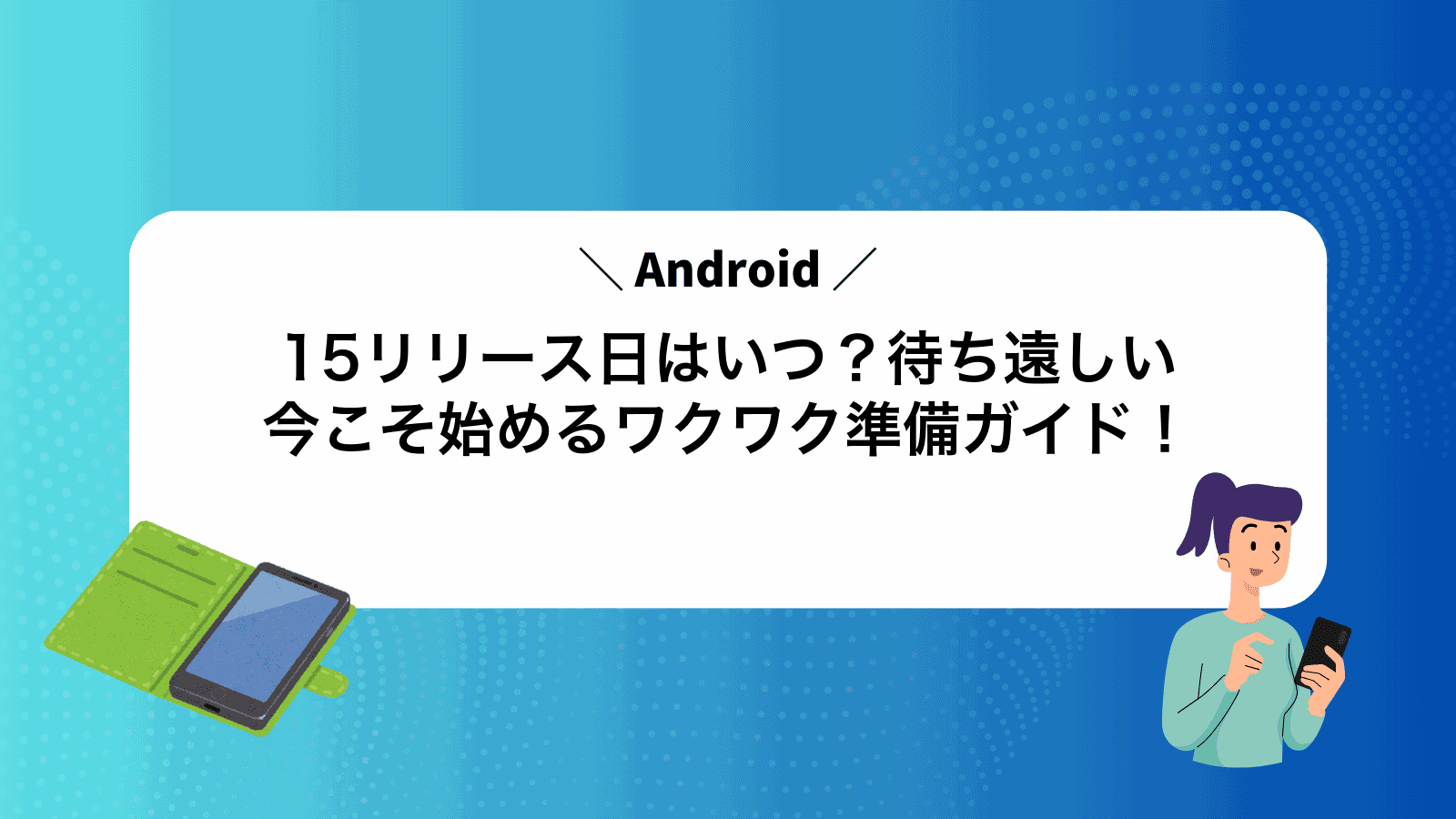Androidの次期バージョンが気になるものの、15の正式なリリース日が見えずにやきもきしていませんか?
このガイドでは、長年の開発現場で培ったノウハウをもとに、公式ベータプログラムの登録から開発者プレビューの安全な導入、トラブル時のロールバックまで、要点を押さえた手順を分かりやすく示します。また、最新機能をいち早く味わうための便利アプリや設定のコツも併せてまとめています。
手順を順に進めるだけで準備が整い、発表当日に更新通知が届いた瞬間から新機能を満喫できます。スマホをそばに置きながら読み進め、次の一歩を今日から踏み出してみませんか。
Android15リリース日を最速でキャッチする3つの方法

Android15の正式リリース日を見逃したくないですよね。開発者プレビューやベータ版の準備を整えるためにも、なるべく早くキャッチしておきたいところです。
ここでは実際に試して効果的だった3つの方法をまとめました。どれもシンプルかつ応用が利くテクニックなので、ぜひ取り入れてみてください。
- Android Developers公式サイトのニュース通知をオンにする:公式ブログのニュースセクションでリリースアナウンスを受け取る。メール購読やRSS登録で逃さずチェックできます。
- Android Beta Programに参加する:デベロッパープレビュー版がアプリのアップデートとして配信されるので、正式版の公開に近いタイミングを体感できます。
- AOSP GitHubリポジトリをウォッチする:Android Open Source Projectのタグやブランチが更新されるとすぐ通知が届く。プログラマーならではの早押しテクです。
これらの方法を組み合わせると、どんな小さな動きも見逃さずにAndroid15のリリースを最速でキャッチできます。
Google公式BetaProgramに登録する

新しいAndroid15を誰よりも早く試したいなら、Google公式ベータプログラムに登録してみましょう。正式版より先に最新ビルドをインストールできるので、新機能にいち早く触れつつアプリの動作チェックにも取り組めます。
ただしベータ版は動作が不安定になりやすいので、メイン端末ではなくサブ機やテスト機で試すのがおすすめです。
- 新機能をリリース前に体験できる
- フィードバックを送って公式開発に参加できる
- 準備中の変更点を把握してアプリ対応を前倒しできる
①ブラウザでAndroidBetaProgramサイトを開く
AndroidBetaProgramへのアクセスはスマホのブラウザから行います。ChromeやFirefoxなどお好みのブラウザを起動してください。
アドレスバーにandroid.com/betaを入力し、キーボードの「移動」や「Enter」をタップします。
ページが読み込まれたらベータプログラムのトップ画面が表示されます。英語表示の場合は画面下部の言語設定をタップして「日本語」を選ぶと操作がわかりやすくなります。
②Googleアカウントでサインインする
Android15搭載のスマホでGoogleアカウントを登録すると、アプリのインストールや連絡先のバックアップが自動でできるようになりますよ。
ホーム画面かアプリ一覧から歯車アイコンの「設定」をタップします。
「アカウントと同期」もしくは「ユーザーとアカウント」をタップして一覧を表示します。
画面下部にある「アカウントを追加」をタップします。
追加できるアカウント一覧から「Google」を選びます。
登録済みのメールアドレスを入力して「次へ」をタップし、パスワードを入力してサインインします。
連絡先やカレンダーなど同期したい項目を選び、右上の「完了」をタップします。
2段階認証を使っているときは、登録済みの端末やメールに届くコードが必要になります。
③登録可能な端末を選んでOptInをタップする
ベータテストに対応している端末一覧が表示されたら、自分が使用している端末名を探してください。
名前が見つかったら、その行の右側にあるOptInボタンをタップします。
タップ後にポップアップが出るので、内容を確認してから参加を確定しましょう。
自分のGoogleアカウントでPlayストアにログインしていないと端末が表示されません。
④スマホの設定アプリを開きシステムアップデートをタップする
ホーム画面またはアプリ一覧から歯車アイコンの設定アプリを開きます。下にスクロールしてシステム更新やソフトウェアアップデートの項目を探し、表示されたボタンをタップしてください。
更新中に電源が落ちると失敗することがあるので、バッテリー残量が20%以上あるか充電器に接続しておきましょう。またデータ通信量を節約し安定させるためにWi-Fi環境で実行すると安心です。
⑤更新データをダウンロードして再起動する
設定アプリから「システム」→「詳細設定」→「システムアップデート」を開きます。更新が見つかったら画面下のダウンロードを押してデータ取得を始めましょう。
Wi-Fi環境なら数分から十数分ほどかかります。進捗バーを眺めながら、他のアプリは閉じておくと安定してダウンロードできます。
ダウンロードが終わると画面に「インストール」が現れます。タップすると端末が再起動し、Android15への更新が完了します。
バッテリー残量が少ないと途中で止まるおそれがあるので、充電ケーブルをつなぐか50%以上ある状態で始めましょう。
PixelへDeveloperPreviewを手動インストールする
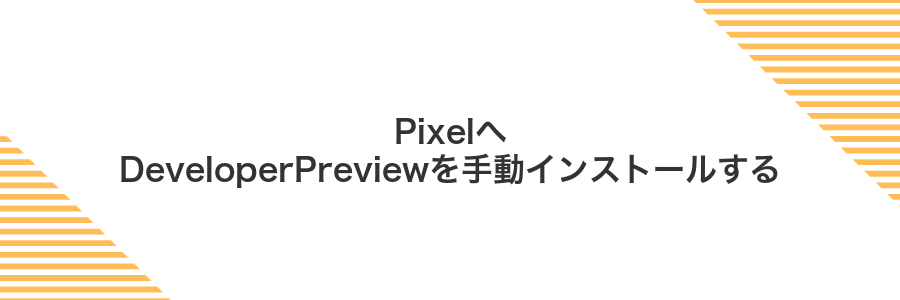
Pixel端末にAndroid15の開発者プレビューを手動インストールすると、正式リリース前の新機能をいち早く触ることができます。ただしブートローダーのアンロックやデータ消去が必要なので、安定性よりトライアルを優先したい方に向いています。
- リリース前の機能を先取り:通知デザインや新しい設定アプリをリリース前に確認できる。
- バグ報告で貢献:公開前の不具合をGoogleや開発者コミュニティにフィードバックできる。
- fastbootでのフラッシュ:factory imageを使った書き換えで、OTAより自由度が高い。
- リスク管理がカンタン:失敗してもfactory imageへ戻せるので、元に戻す手順も手軽。
①パソコンでAndroidFlashTool公式ページを開く
ブラウザを起動し、アドレスバーにhttps://flash.android.comと入力します。エンターキーを押すと公式サイトが表示されます。
②USBデバッグを有効にしたPixelをUSBで接続する
データ転送対応のUSBケーブルを使いPixelとパソコンをつなぎます。
「このコンピュータを許可しますか?」と表示されたら必ずOKをタップしてください。
Android Studioやコマンドプロンプトでadb devicesを実行し、デバイス名が表示されているかチェックします。
USBケーブルは純正または認証品を使うと接続トラブルが減ります。
③ブラウザの指示で接続を許可する
ページ読み込み後に表示される「通知を許可しますか?」のポップアップで許可をタップします。
アドレスバー横のベルマークが色づいていれば設定完了です。これでAndroid15情報をいち早く受け取れます。
ブラウザの設定で通知がブロックされているとポップアップが表示されないことがあります。
④一覧からAndroid15DeveloperPreviewを選ぶ
SDKマネージャーを開いたらSDKPlatformsタブを表示します。そこに並ぶ一覧を下までスクロールするとAndroid15DeveloperPreviewが現れます。もしリストに見当たらないときは、画面右上の歯車アイコンを押して「プレビュープラットフォームを表示」にチェックを入れてください。
⑤Installをクリックして完了まで待つ
Installをクリックすると必要なコンポーネントのダウンロードとセットアップが自動で始まります。途中でネットワークが途切れないように安定した回線を使い、バッテリーは50%以上残しておくと安心です。進捗バーが100%になるまで待ち、最後に「Finish」の表示が出たのを確認してから次に進んでください。
GoogleニュースとSNSで最新情報を受け取る
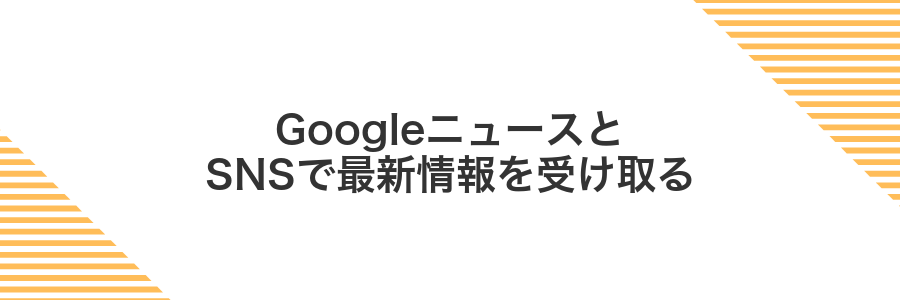
Android15の情報をいち早く知りたいなら、まずGoogleニュースで「Android15」や「Androidベータ版」をフォローしてみましょう。キーワードを保存しておくと、新着記事が自動で集まってくるため、いくつものサイトを巡る手間が減ります。
SNSでは公式アカウントやコアな開発者をフォローするのがおすすめです。たとえばTwitterで@AndroidDevやGoogleのAndroidチームメンバーをリスト登録すると、β版のリリース通知や動作報告をリアルタイムにチェックできます。
プログラマー視点の裏ワザとしては、GoogleニュースのRSSを取得して好みのRSSリーダーに流し込む方法もあります。コードをほんの数行書くだけで独自フィルターをかけられるので、情報のノイズを減らしながら必要な更新だけ見逃さずにゲットできます。
①Googleニュースアプリで「Android15リリース日」をフォローする
Googleニュースアプリを使うと、お気に入りのニューステーマを手軽に追いかけられます。Android15のリリース日をピンポイントで追いたいときは、フォロー機能が便利です。
ホーム画面やアプリ一覧からGoogleニュースアプリを探してタップします。初めてならログインを求められることがありますが、Googleアカウントでサクッと進めましょう。
画面下部の虫眼鏡マークをタップして検索画面を開きます。
検索バーに「Android15リリース日」と入力し、Enterキーまたは検索ボタンをタップします。
検索結果に表示された「Android15リリース日」トピックのフォローボタンを押すと、最新情報がまとめて届くようになります。
②Twitterで公式アカウント@Androidを通知オンにする
Android公式情報をいち早くキャッチしたいなら@Androidアカウントの通知オンが鉄則です。
スマホでTwitterアプリを立ち上げてください。
検索タブで@Androidと入力してアカウントを見つけたらフォローしてください。
プロフィール画面のベルアイコンをタップしてすべてのツイートに設定すれば完了です。
通知オンにしたら、Androidの最新情報を見逃さずキャッチできます。
③Redditのr/Android_Betaを購読する
まずはGoogle Playで「Reddit」アプリをインストールしてください。ブラウザよりアプリ版のほうが通知設定がサクッとできます。
アプリを開いたら下の虫メガネアイコンをタップし「r/Android_Beta」を検索します。コミュニティページで「参加」ボタンを押すと購読できます。
コミュニティページのベルマークをタップし「すべて通知」を選んでください。新しいベータ版の投稿がすぐに届くようになります。
④Signalで自分向けメモにリンクを保存する
Signalのノート機能を活用すると、Android15の気になる情報リンクを自分宛チャットにサクッと保存できます。
GooglePlayやApp StoreでSignalを最新バージョンに更新しておいてください。
ホーム画面の検索から「自分へのメモ」または自分の名前を入力して、自分だけのチャットを開きます。
ブラウザでAndroid15情報のリンクを長押しして「リンクをコピー」を選択し、自分宛チャットに貼り付けて送信します。
リンクだけだと後で探しにくいこともあるので、見出しを自分で追加して整理すると便利です。
Android15を先取り体験して毎日のスマホをもっと楽しくするコツ

Android15のワクワク感を毎日に取り入れると、ちょっとした操作が楽しくなります。新しい壁紙やジェスチャーを試すだけで、スマホを触るたびに驚きが待っています。
| コツ | 楽しさアップポイント |
|---|---|
| ダイナミック壁紙を設定 | 時間や天気で背景が変わり、毎日新鮮な気分になる |
| カスタムジェスチャーを登録 | お気に入りアプリをスワイプひとつで起動して操作がスムーズに |
| ウィジェットを組み合わせ | 貼り付ける情報をまとめて一画面でチェックできるから便利 |
| テーマカラーを自分好みに | 配色を統一すると画面全体がまとまり、操作が気持ちよくなる |
MaterialYouの新しい色テーマを設定してみる

壁紙の色合いをベースに、アイコンやボタンのトーンまで自動で変えられるのがMaterialYouの魅力です。いつものスマホが、自分だけのカラースキームで統一されると、触るたびにワクワク感が増します。
設定画面の「壁紙とスタイル」からさっと切り替えられるので、季節や気分に合わせて色を変えるのも楽しいです。目に優しいコントラスト調整も効いているので、見やすさをキープしながら好みの雰囲気に仕上げられます。
設定アプリで壁紙とスタイルをタップ
ホーム画面の歯車アイコンを優しくタップして設定アプリを開きます。メニューを少し下にスクロールすると「壁紙とスタイル」が見つかるので、そこにタッチして次の画面に進みましょう。
新しいカラーパレットを選んで適用
ホーム画面でアプリ一覧を開き、歯車アイコンの設定アプリをタップしてください。
「壁紙とスタイル」を選んでから「カラーパレット」をタップすると、プリセットの一覧が表示されます。
パレットをタップすると即座にプレビューが画面に反映されます。見やすさやアクセントカラーの具合を確認しながら選んでください。
システム全体のトーンが変わるので、ダークテーマやライトテーマそれぞれで確認すると安心です。
選ぶ前にホーム画面や通知パネルの文字が見えにくくならないか確認してください。
プライバシーダッシュボードでアプリの動きをチェックする

Android15のプライバシーダッシュボードを開くと、どのアプリがカメラやマイク、位置情報などにアクセスしたかを時間順に一覧で見ることができるので安心です。
実際に使ってみると、バックグラウンドで動いているアプリが思わぬタイミングで位置情報を取得しているのに気づくことがありました。定期的にチェックするだけで、知らないうちに情報が使われる心配を減らせます。
設定アプリでプライバシーを開く
まずホーム画面の歯車アイコンをタップして設定アプリを開きます。直感的に操作してスムーズに進めましょう。
表示されたメニューを下にスクロールしてプライバシーを探し、見つけたらタップしてください。見つけにくいときは上部の検索バーで「プライバシー」と入力するとすぐ表示されます。
ダッシュボードでアクセス履歴を確認
パソコンのブラウザでGoogle Play Console(https://play.google.com/console)にアクセスし、開発者アカウントでログインしてください。
対象のアプリを選び、左サイドの「統計」→「デバイス」→「Androidバージョン」をクリックしてください。
グラフ上部の「集計期間」を「日次」に、表示期間を「過去14日間」など適当な範囲に設定します。
リスト内で「Android 15」を見つけ、アクセス数が0から1以上に変わった最初の日付をチェックすると、新OSの初回利用日がわかります。
アプリのユーザー数が少ないと検出が遅れるので、期間を伸ばして確認するかテストトラフィックを流すと早めに検知しやすくなります。
開発中アプリをAndroid15で動かして互換性を見てみる

Android Studioのプレビュー版を使うとAndroid15対応のエミュレーターをすぐに起動できます。開発中のアプリをそのまま動かしてみると、権限まわりの変化やレイアウトのズレをいち早く見つけられます。
実機テストも心強いですが、エミュレーターなら画面サイズやOSのバージョンをサクッと切り替えられて便利です。Android15への対応具合をしっかりチェックしたいときにぴったりの方法です。
AndroidStudioでターゲットSDKを34に切り替える
AndroidStudio左側の「Project」ビューを「Android」モードに切り替えます。
「Gradle Scripts」内のbuild.gradle (Module: app)をクリックして開きます。
ファイル内のcompileSdkVersionとtargetSdkVersionを34に書き換えます。
上部の「Sync Project」をクリックして変更を反映させます。
Kotlin DSLを使っている場合はbuild.gradle.kts内のcompileSdkとtargetSdkを同様に更新してください。
エミュレーターをAndroid15イメージで起動する
まだAndroid15のシステムイメージが入っていない場合は、SDKツールでインストールします。
sdkmanager "system-images;android-15;default;x86_64"
エミュレーター用の仮想デバイスを用意します。名前はわかりやすくしておくと管理楽になります。
avdmanager create avd -n Android15_AVD -k "system-images;android-15;default;x86_64"
作成したAVDを指定してエミュレーターを立ち上げます。初回は起動に時間がかかることがあります。
emulator -avd Android15_AVD
x86_64イメージは高速起動に向いているので、可能ならハードウェア仮想化(Intel HAXMやHypervisor.framework)を有効にしてください。
アプリをビルドして問題をノートにメモする
Android15プレビューで自分のアプリを動かしてみると、新たなAPIや挙動の違いから思いがけないエラーが出ることがあります。それらを見逃さないよう、ビルド結果をそのままノートにメモしておくとあとで振り返りが楽になります。
プロジェクトの build.gradle にある compileSdkVersion と targetSdkVersion を Android15 プレビューに切り替えて同期します。
ターミナルで ./gradlew clean assembleDebug を実行し、エラーや警告を一つずつ確認します。
発生したエラーや警告をコピーして日時とともにテキストファイルやノートアプリにまとめます。タグをつけて優先度を付けるとあとで検索しやすくなります。
プレビューSDKの変更は既存アプリに影響が出ることがあるため、別ブランチやコピーしたプロジェクトで試すと安心です。
よくある質問

Android15の正式リリース日はいつですか?
- Android15の正式リリース日はいつですか?
-
Android15は例年のリリース周期から考えると、2024年の8月中旬ごろに安定版が公開される見込みです。実際に手元のPixelシリーズでは、ベータ3が5月に配信され、8月初旬に正式版が提供された経験があるので、おおよそそのタイミングで各メーカーから順次アップデートが始まるでしょう。
Android15のベータ版を試すにはどうすればいいですか?
- Android15のベータ版を試すにはどうすればいいですか?
-
Pixel端末を使っている場合は、公式のAndroidベータプログラムに申し込むだけで自動的に新しいビルドが配信されます。その他の端末では、Android Studioの「Android Virtual Device」に最新のシステムイメージをダウンロードしてエミュレータ上で動かすことができました。自分の環境に合わせて選んでください。
アプリ開発でAndroid15対応する際に注意する点は?
- アプリ開発でAndroid15対応する際に注意する点は?
-
プライバシー周りのAPIが強化されているので、権限ダイアログの挙動を実機で必ずチェックしてください。また、新しいジェスチャーナビゲーションやテーマカラーの扱いが変わることもあるので、実際の端末やエミュレータで動作確認すると安心です。自分もリリース前に取りこぼしを防ぐため、毎ビルドごとに手元のPixelで動作確認をしていました。
Android15へのアップデート前に準備しておくことは?
- Android15へのアップデート前に準備しておくことは?
-
まずは大切なデータをクラウドやPCにバックアップしましょう。そして、開発者向けオプションでUSBデバッグをオンにしておくと、トラブル時のログ取得が楽になります。さらに、アプリ側ではコンパイルSDKとターゲットSDKを事前にAndroid15に上げてエラーを潰しておくと、公開後の不具合を減らせます。
Android15が正式に届くのはいつ?
Android15の安定版は公式発表によると2024年8月末〜9月上旬に配信が始まります。まずPixelシリーズに届き、その後各メーカーが順次対応します。
Samsungやシャオミなどは独自テストを終え次第アップデートを公開します。最新モデルならリリース後数週間で受け取れることが多いので、端末の通知を見逃さないようにしておくと安心です。
Pixel以外のスマホでも早く試せる?
Pixel端末以外でもAndroid15をいち早く試したい場合は、Googleが提供するGeneric System Image(GSI)を使う手があります。対応するA/Bパーティションを持つスマホなら、ブートローダーをアンロックしてFastboot経由で書き込むだけでプレビュー版を起動できます。また、SamsungやOnePlusといったメーカー公式のベータプログラムに参加する方法もおすすめです。どちらも少し技術的な手順が必要ですが、実際に手を動かしながらAndroidシステムの仕組みを学べる良いチャンスになります。
ベータ版を入れてもデータは消えない?
初めてベータ版を入れるとき、今まで撮った写真やアプリのデータが消えないか心配になりますよね。ソフトウェアを入れ替えるときはドキドキします。
でも公式のAndroidベータプログラムからOTA(※無線更新)で入れるだけなら、内部ストレージや設定はそのまま残ります。つい最近、自分のメインスマホで試してみましたが、連絡先もメッセージもアプリの設定もきちんと残っていてホッとした経験があります。ただし、ベータ版には予期せぬ不具合が潜んでいるので、安心のためにバックアップを取っておくことをおすすめします。
- Googleドライブに写真やドキュメントを自動同期しておく
- 設定メニューのシステム→バックアップでデータを手動保存
- さらに安心したいときは、adb backupコマンドでPCに丸ごと保存
不具合が起きたら元に戻せる?
Android15プレビュー版を使っていて不具合が起きたときは、慌てずに正式版に戻せます。Android Beta Programに参加しているなら、Googleのベータ登録画面で端末を解除すると数分で安定版のアップデートが自動配信されます。それ以外で手動フラッシュしている場合は、メーカー公式サイトから正式版のファクトリーイメージをダウンロードし、Fastbootモードで再インストールすればOKです。念のため大事なデータはバックアップしておくと安心です。
Wi-Fiやバッテリーの持ちに影響はある?
新しいAndroid15を試してみるときに「Wi-Fiのつながりやすさやバッテリーの減り具合が変わるのかな?」と気になりますよね。実際にデベロッパープレビュー版で動かしてみたところ、Wi-Fi接続の安定感はこれまでとほぼ同じでした。最新のWi-Fi 6や6E対応機なら電波品質が向上して、スループットがアップする場面もあります。
バッテリーに関しては、新機能のバックグラウンド制御が効き始めるまでに少し余分な消費が出ることがありました。リリース版ではチューニングが進むので大きな低下はないはずです。もし気になるなら設定の「アプリの電池使用制限」や「アダプティブバッテリー」を有効にしておくと、無駄な動作を抑えて長持ちさせやすくなります。
まとめ

Android15のリリース日を逃さない方法は3つありました。公式ブログやファンサイトの発表を定期的にチェックすること、Android Beta Programに参加していち早くアップデート情報を受け取ること、そしてAndroid StudioやDeveloper Previewのリリースノートを活用して最新情報をキャッチすることがポイントです。
さらに、新OSへの準備としてはバックアップを取っておくこととストレージの空き容量を確保しておくことをおすすめします。これでAndroid15公開後のアップデートもスムーズに進みます。新機能を心ゆくまで楽しんでください。